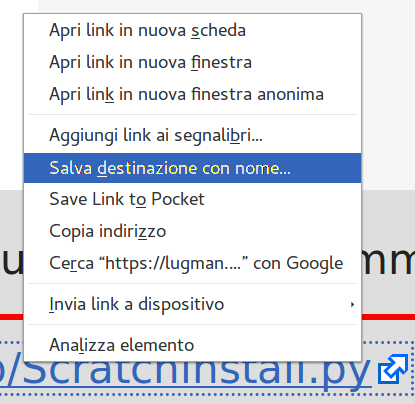Differenze tra le versioni di "Vm-scratch2-lugman"
| Riga 10: | Riga 10: | ||
1 - Scaricare dal collegamento qui sotto il programma di installazione:<br style="clear: both"> | 1 - Scaricare dal collegamento qui sotto il programma di installazione:<br style="clear: both"> | ||
<div style="disposition: inline-block; border: 2px solid red; color: red; margin-bottom: 5px; padding: 5px;">[https://lugman.org/images/7/7b/Scratchinstall.py https://lugman.org/images/7/7b/Scratchinstall.py]</div> | <div style="disposition: inline-block; border: 2px solid red; color: red; margin-bottom: 5px; padding: 5px;">[https://lugman.org/images/7/7b/Scratchinstall.py https://lugman.org/images/7/7b/Scratchinstall.py]</div> | ||
| − | <div style="float: right; margin: 0 0 5px 5px">[[Image:01- | + | <div style="float: right; margin: 0 0 5px 5px">[[Image:01-scratch2-lugman.png]]</div>2 - Cliccare con il '''tasto destro del mouse''' e scegliere '''Salva destinazione con nome...'''<br style="clear: both"> |
</div> | </div> | ||
Versione delle 20:35, 29 lug 2018
Tramite il Software Center riusciamo ad installare solo un limitato numero di applicazioni tra le migliaia disponibili in Ubuntu.
Per poter accederea anche alle altre occorre installare un gestore di pacchetti completo.
Natualmente questo gestore di pacchetti non è installabile dal Software Center, quindi dovremo usare l'installatore a riga di comando apt-get
Vediamo come farlo senza andare troppo in profondità nel sistema
1 - Scaricare dal collegamento qui sotto il programma di installazione:
Puoi vedere il video di questa operazione sul canale Youtube di LUGMan
Questa pagina è stata prodotta utilizzando esclusivamente software Open Source
![]() Except where otherwise noted, this work is licensed under https://creativecommons.org/licenses/by/4.0/
Except where otherwise noted, this work is licensed under https://creativecommons.org/licenses/by/4.0/